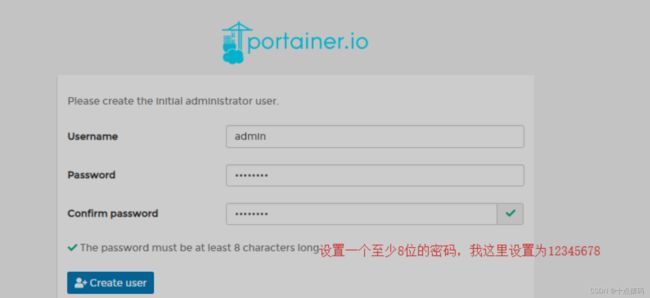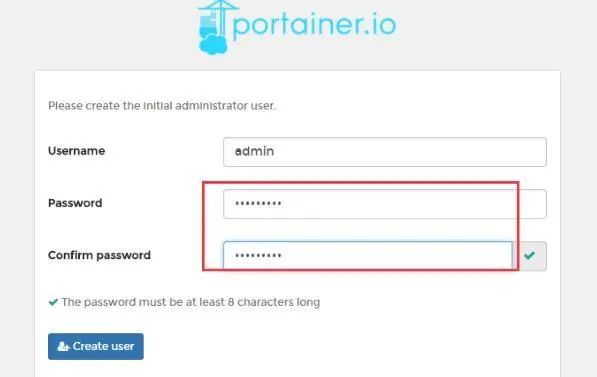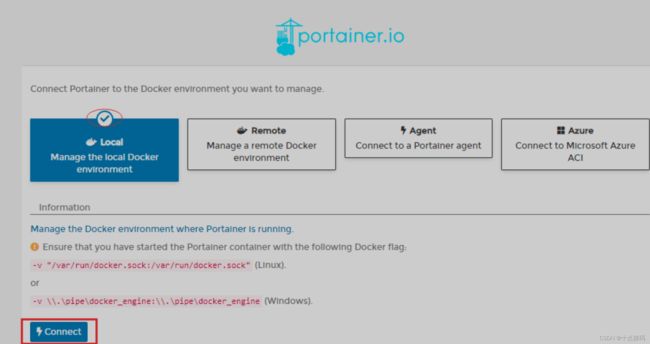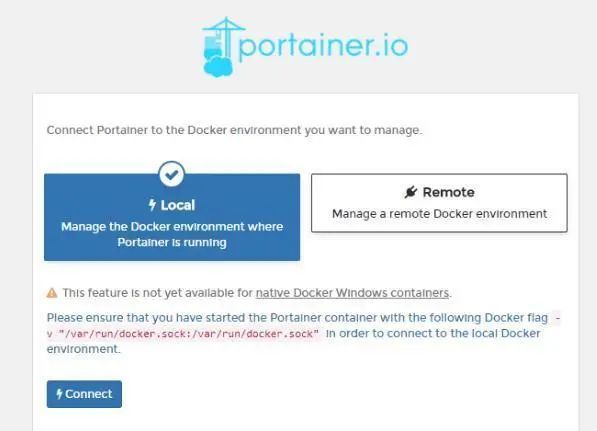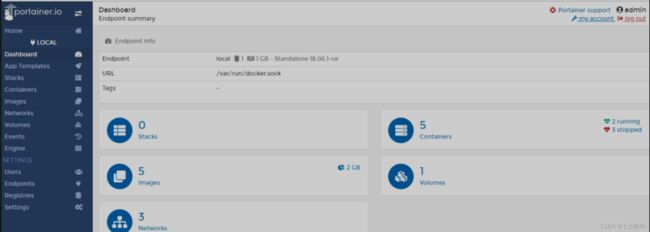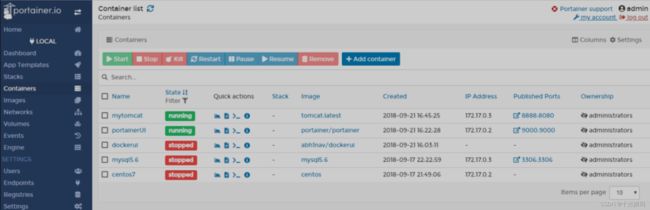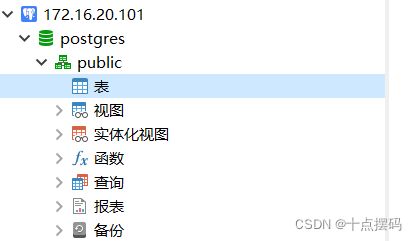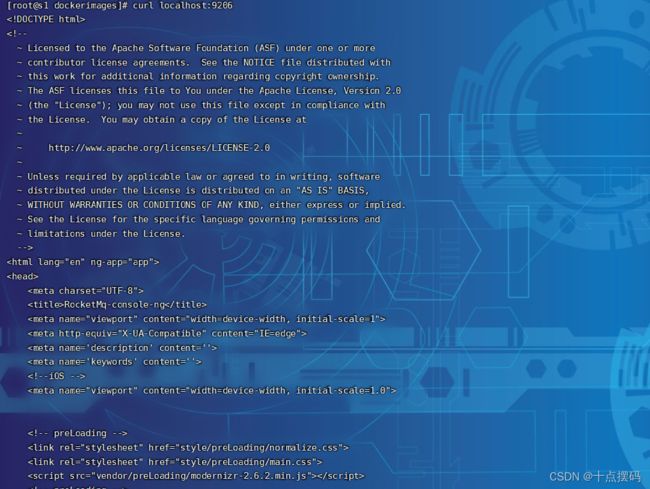Docker 部署常用应用(持续更新中)
一 图形化工具 Portainer
一 简介
Docker 图形页面管理工具常用的有三种,DockerUI ,Portainer ,Shipyard 。DockerUI 是 Portainer 的前身,这三个工具通过docker api来获取管理的资源信息。平时我们常常对着shell对着这些命令行客户端,审美会很疲劳,一些多命令不是很熟悉的同学使用也困难。如果有漂亮的图形化界面可以直观查看Docker资源信息,也是非常方便的。今天我们就搭建单机版的图形化管理工具Portainer。
二 部署安装
2.1 查看portainer镜像
docker search portainer2.2 选择喜欢的portainer风格镜像,下载
docker pull portainer/portainer2.3 启动dockerui容器
docker run -d -p 9209:9000 --name portainer --restart always -v /var/run/docker.sock:/var/run/docker.sock -v /opt/data3/mydocker/portainer_data:/data portainer/portainer参数说明:
-v /var/run/docker.sock:/var/run/docker.sock :把宿主机的Docker守护进程(Docker daemon)默认监听的Unix域套接字挂载到容器中;
-v /opt/data3/mydocker/portainer_data:/data :把宿主机portainer_data数据卷挂载到容器/data目录;
三 WEB 管理
1、登陆 http://x.x.x.x:9209,设置管理员账号和密码。
2、单机版在新页面选择 Local 即可完成安装,集群选择Remote然后输入SWARM的IP地址,点击Connect完成安装。
4.浏览器访问 http://192.168.2.119:920 , 设置一个密码即可,点击创建用户
我们搭建的是单机版,直接选择Local ,点击连接
现在就可以使用了,点击Local进入仪表盘主页面。
容器页面
二 安装 MySql
2.1 查看可用的 MySQL 版本
docker search mysql也可以通过官网查看:docker官网地址
2.2 下载mysql镜像
docker pull mysql:5.72.3 查看镜像
docker images2.4 安装运行容器
docker run -p 3306:3306 --restart=always --name mysql -v /mydata/mysql/log:/var/log/mysql -v /mydata/mysql/data:/var/lib/mysql -v /mydata/mysql/conf:/etc/mysql -e MYSQL_ROOT_PASSWORD=root -d mysql:5.7参数说明:
- -p 3306:3306:将容器的3306端口映射到主机的3306端口
- -v /mydata/mysql/conf:/etc/mysql:将配置文件夹挂在到主机
- -v /mydata/mysql/log:/var/log/mysql:将日志文件夹挂载到主机
- -v /mydata/mysql/data:/var/lib/mysql/:将数据文件夹挂载到主机
- -e MYSQL_ROOT_PASSWORD=root:初始化root用户的密码
2.5 安装成功验证
# 查看是否安装成功
docker ps -a2.6 进入运行MySQL的docker容器
# 进入容器
docker exec -it mysql /bin/bash
# 访问mysql
mysql -uroot -proot --default-character-set=utf8
2.7 访问登录验证
本机可以通过 root 和密码 root 访问 MySQL 服务。
mysql -h localhost -uroot -proot2.8 修改MySQL配置文件
进入容器内部修改mysql配置文件,如果离线状态下可能无法使用vim或者vi命令,就需要把配置文件拷贝到宿主机上来改,改完在拷贝回容器中。
#从容器中拷贝到宿主机指定目录
docker container cp mysql:/etc/my.cnf /mydata/mysql
#从指定目录把配置文件拷贝到容器中
docker container cp mydata/mysql/my.cnf mysql:/etc/比如(添加不区分大小写配置):
lower_case_table_names=1三 安装 Nginx
3.1 下载nginx镜像
docker pull nginx3.2 查看镜像
3.3 安装运行容器
docker run -p 8090:80 --name nginx -v /mydata/nginx/html:/usr/share/nginx/html -v /mydata/nginx/logs:/var/log/nginx -d nginx:1.10注意:先运行一次,为了拷贝配置文件
3.4 将容器内的配置文件拷贝到指定目录,并且修改文件名称
docker container cp nginx:/etc/nginx /mydata/nginx/
# 修改文件名称
mv nginx conf
3.5 终止并删除旧容器、再次安装运行新容器
# 停止
docker stop nginx
# 删除
docker rm nginx
# 运行新容器
docker run -p 8090:80 --restart=always --name nginx -v /mydata/nginx/html:/usr/share/nginx/html -v /mydata/nginx/logs:/var/log/nginx -v /mydata/nginx/conf:/etc/nginx -d nginx:1.103.6 nginx访问验证
http://192.168.56.101:8090/
3.7 如果提前没有把配置文件映射出来,可用以下方法进行修改处理
docker exec -it nginx /bin/bash进入etc/ngxin:cd /etc/nginx
离线环境下vim或者vi无法使用,可以采用拷贝出来,改完在拷贝回来的方式进行修改,注意:xxxx是容器ID。
# 拷出命令
docker cp xxxx:/etc/nginx/nginx.conf /home/edit
# 拷入命令
docker cp /home/edit/nginx.conf xxxx:/etc/nginx/四 安装 Jenkins
4.1 下载jenkins镜像
docker pull jenkins:2.60.34.2 查看镜像
![]() 4.3 安装运行容器
4.3 安装运行容器
docker run -i -t -d --restart=always --name jenkins -p 9205:8080 jenkins4.4 访问
http://10.200.63.6:9205/login?from=%2F
五 安装 PostgreSQL
5.1 下载 PostgreSQL 镜像
docker pull postgres5.2 查看镜像
![]()
5.3 安装运行容器
docker run -it --name postgres --restart always -e POSTGRES_PASSWORD='admin123' -e ALLOW_IP_RANGE=0.0.0.0/0 -p 54321:5432 -d postgres--name,指定创建的容器的名字; -e POSTGRES_PASSWORD=password,设置环境变量,指定数据库的登录口令为password; -e ALLOW_IP_RANGE=0.0.0.0/0,这个表示允许所有ip访问,如果不加,则非本机ip访问不了 -p 54321:5432,端口映射将容器的5432端口映射到外部机器的54321端口; -d postgres,指定使用postgres作为镜像。
5.4 连接访问
使用Navicat连接数据库,步骤如下:
六 安装 Rocketmq
6.1 下载 Rocketmq 镜像
# 下载RocketMQ
docker pull rocketmqinc/rocketmq
# 下载RocketMQ可视化界面控制台
docker pull styletang/rocketmq-console-ng6.2 查看镜像
6.3 部署NameServer
docker run --name rmqnamesrv -d -p 9876:9876 rocketmqinc/rocketmq sh mqnamesrv可以curl localhost:9876 端口测试服务是否启动成功。
6.4 部署Broker
docker run --name rmqbroker -d -p 10911:10911 -p 10909:10909 --link rmqnamesrv:namesrv -e "NAMESRV_ADDR=namesrv:9876" rocketmqinc/rocketmq sh mqbroker -c ../conf/broker.conf- RocketMQ是Java编写的程序,Broker和NameServer都在上面的镜像中,只是启动命令不同而已。
- --link 将NameServer容器起个别名,Broker中需要配置一个NAMESRV_ADDR参数指向NameServer地址。
- 可以使用curl localhost:10911验证下服务器是否启动
6.5 进入Broker容器,修改配置
# 进入容器修改配置文件
docker exec -it 37b10e2d39ae bash
cd ../conf
vi broker.conf
6.6 部署RocketMQ可视化界面控制台
docker run --name rmqconsole -d -p 9206:8080 --link rmqnamesrv:namesrv -e "JAVA_OPTS=-Drocketmq.namesrv.addr=namesrv:9876" styletang/rocketmq-console-ng以使用curl命令测试控制台界面是否成功启动。curl localhost:9206。
浏览器输入IP:端口,可以访问可视化控制台页面。
七 安装 Redis
7.1 下载镜像
docker pull redis:57.2 安装运行容器
docker run -p 6379:6379 --restart=always --name redis -v /mydata/redis/data:/data -d redis:5 redis-server八 安装 MongoDB
8.1 下载镜像
docker pull mongo:4.2.58.2 安装运行容器
docker run -p 27017:27017 --restart=always --name mongo -v /mydata/mongo/db:/data/db -d mongo:4.2.5九 安装 Rabbitmq
9.1 下载镜像
docker pull rabbitmq:3.7.159.2 安装运行容器
docker run -p 5672:5672 -p 15672:15672 --restart=always --name rabbitmq -d rabbitmq:3.7.159.3 进入容器并开启管理功能
docker exec -it rabbitmq /bin/bash
rabbitmq-plugins enable rabbitmq_management9.4 访问地址查看是否安装成功
http://192.168.56.101:15672
9.5 web 可视化管理
用户名/密码:guest/guest
创建新的账号,设置角色等
十 安装 Elasticsearch
10.1 下载镜像
docker pull elasticsearch:7.6.210.2 修改虚拟内存区域大小,否则会因为过小而无法启动
sysctl -w vm.max_map_count=262144
10.3 启动时会发现/usr/share/elasticsearch/data目录没有访问权限,只需要修改/mydata/elasticsearch/data目录的权限
chmod 777 /mydata/elasticsearch/data/
10.4 安装运行容器
docker run -p 9200:9200 -p 9300:9300 --restart=always --name elasticsearch -e "discovery.type=single-node" -e "cluster.name=elasticsearch" -v /mydata/elasticsearch/plugins:/usr/share/elasticsearch/plugins -v /mydata/elasticsearch/data:/usr/share/elasticsearch/data -d elasticsearch:7.6.2
10.5 安装中文分词器IKAnalyzer,并重新启动
docker exec -it elasticsearch /bin/bash
#此命令需要在容器中运行
elasticsearch-plugin install https://github.com/medcl/elasticsearch-analysis-ik/releases/download/v7.6.2/elasticsearch-analysis-ik-7.6.2.zip
docker restart elasticsearch10.6 浏览器访问会返回版本信息
http://192.168.56.101:9200
十一 安装 Logstash
11.1 下载镜像
docker pull logstash:7.6.2
11.2 修改Logstash的配置文件logstash.conf中output节点下的Elasticsearch连接地址为es:9200
output {
elasticsearch {
hosts => "es:9200"
index => "mall-%{type}-%{+YYYY.MM.dd}"
}
}11.3 创建/mydata/logstash目录,并将Logstash的配置文件logstash.conf拷贝到该目录
mkdir /mydata/logstash
11.4 安装运行容器
docker run --restart=always --name logstash -p 4560:4560 -p 4561:4561 -p 4562:4562 -p 4563:4563 --link elasticsearch:es -v /mydata/logstash/logstash.conf:/usr/share/logstash/pipeline/logstash.conf -d logstash:7.6.211.5 进入容器内部,安装json_lines插件
logstash-plugin install logstash-codec-json_lines
十二 安装 Kibana
12.1 下载镜像
docker pull kibana:7.6.2
12.2 安装运行容器
docker run --restart=always --name kibana -p 5601:5601 --link elasticsearch:es -e "elasticsearch.hosts=http://es:9200" -d kibana:7.6.212.3 访问地址进行测试
http://192.168.56.101:5601
十三 安装 达梦8 数据库
13.1 下载 DM8 安装包
wget -O dm8_docker.tar -c https://download.dameng.com/eco/dm8/dm8_docker.tar13.2 导入镜像
docker import dm8_docker.tar dm8:v0114.3 安装运行容器
docker run -p 5236:5236 --restart=always --name dm8 dm8:v01 /bin/bash /startDm.sh